So installieren Sie Libreoffice auf Ubuntu & Linuxmint
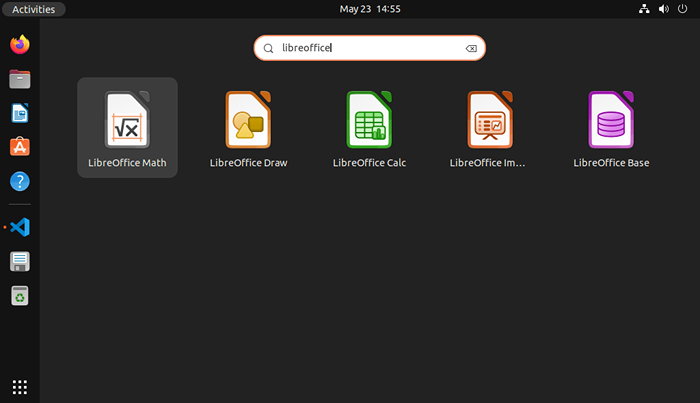
- 2866
- 621
- Ilja Köpernick
Die Open-Source-Software-Bewegung war maßgeblich an der Erstellung zahlreicher hilfreicher Softwareprogramme beteiligt. Leider ist dies auch einer der Bereiche, in denen es einige Streitigkeiten gab. Einige große Open -Source -Projekte haben sich gegen andere Entwickler gestellt, was dazu führte, dass einige Programme als geschlossene Quelle erstellt und aufrechterhalten werden. Trotzdem gibt es viele großartige Open -Source -Tools für Textverarbeitung, Tabellenkalkulationen, Präsentationen und andere gemeinsame Büroaufgaben. Eine der beliebtesten Optionen ist Libreoffice.
In diesem Artikel wird erklärt, was LibreOffice ist und warum es für die Betreuer anderer Open -Source -Projekte wichtig ist. Es enthält auch Anweisungen, wie Sie es über ein persönliches Paketarchiv (PPA) auf Ubuntu installieren können.
Warum ist die Libreoffice wichtig??
LibreOffice ist eine Open-Source Office-Suite, dh sie bietet eine breite Palette von Funktionen im Zusammenhang mit Büroaufgaben. Zu seinen Funktionen zählen ein Textverarbeitungsprogramm (zum Erstellen und Bearbeiten von Dokumenten), eine Tabellenkalkulationsanwendung (zum Erstellen und Bearbeiten von Tabellenkalkulationen), eine Präsentationsanwendung (zum Erstellen und Bearbeiten von Diashows), einer Konzeptzuordnung, eine mathematische Formel -Editor, eine Datenbankverwaltung Anwendung und mehr. Während LibreOffice nicht so beliebt ist wie Microsoft Office, hat es eine Reihe von Vorteilen, einschließlich freier und Open Source, unterstützt eine Vielzahl von Dateiformaten und eine konstante und aktive Entwicklung.
Das Libreoffice -Projekt begann im August 2011. Es wurde als Alternative zu OpenOffice geschaffen, eine Open-Source-Office-Suite, die ursprünglich von Sun Microsystems erstellt wurde und später Apache OpenOffice wurde. Im Laufe der Zeit wurden eine Reihe von Entwicklern unzufrieden mit der Art und Weise, wie das Projekt verwaltet wurde.
Installation von Libreoffice in Ubuntu über PPA
Obwohl nicht erforderlich, wird dringend empfohlen, LibreOffice aus einem persönlichen Paketarchiv (PPA) zu installieren. Diese PPAs werden von Freiwilligen gehostet und enthalten oft eine aktuellere Version von Libreoffice als das, was in den Ubuntu-Repositories verfügbar ist. Sie sind auch einfacher zu installieren als die Anwendung direkt aus dem Quellcode zu installieren.
- Verwenden Sie den folgenden Befehl, um Ihrem System LibreOffice PPA hinzuzufügen
sudo add-apt-repository pPA: libreoffice/pPA - Aktualisieren Sie als nächstes den APT -Cache
sudo APT -Update - Installieren Sie dann LibreOffice auf Ihrem Ubuntu-System mit dem unten erwähnten Befehl:
sudo apt installieren libreoffice
Starten Sie LibreOffice -Anwendungen
Bevor Sie die LibreOffice Suite verwenden, müssen Sie sich über den Desktop bei Ubuntu anmelden. Klicken Sie nach der Anmeldung in der unteren linken Ecke auf "Anwendungen anzeigen". Geben Sie nun "libreoffice" in die Suchleiste ein:
Sie werden das Start-Symbol verschiedener 2-2-Libreoffice-Anwendungen unten angezeigt.:
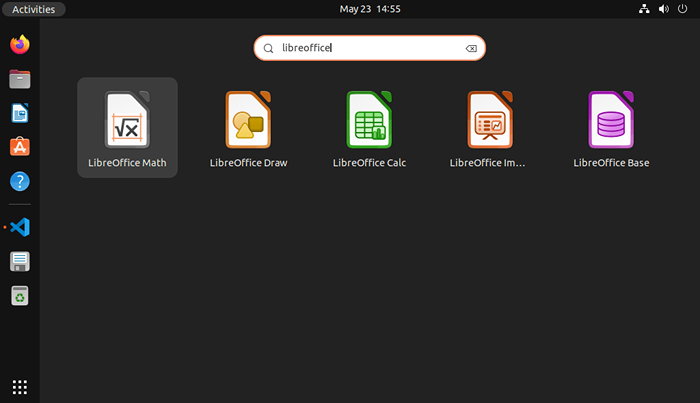 Starten Sie LibreOffice -Anwendungen
Starten Sie LibreOffice -AnwendungenKlicken Sie auf das erforderliche Symbol für Anwendungstarts, um es zu verwenden.
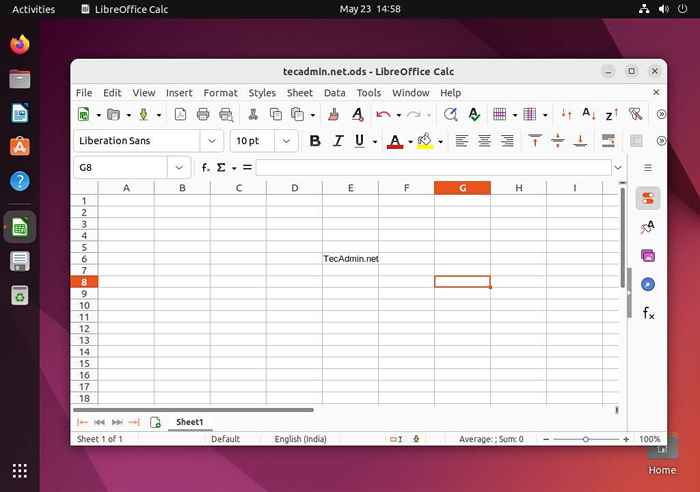 Libreoffice -Tabelle leiten
Libreoffice -Tabelle leitenEntfernen Sie Libreoffice von Ubuntu
Verwenden Sie den folgenden Befehl, um LibreOffice vollständig aus Ihrem System zu entfernen. Es wird alle zugehörigen Daten mit dieser Anwendung entfernt
sudo apt entfernen -purge libreofficesudo APT Auto-Remove
Möglicherweise möchten Sie auch PPA in Ihrem System deaktivieren.
sudo add-apt-Repository--Remove PPA: Libreoffice/PPA Letzte Worte
Die Installation von Libreoffice aus einem PPA ist ein relativ einfacher Prozess. Wenn Sie sicherstellen möchten, dass Sie die aktuellste Version der Software erhalten, ist dies der richtige Weg, um zu gehen. Bitte beachten Sie, dass PPAs nicht vom Libreoffice -Team unterstützt werden. Wenn Sie jedoch die aktuellste Version einer Open-Source-Software verwenden möchten, ist es am besten, sie aus Quellcode zu installieren. Dies ist zwar nicht immer die einfachste Option, aber es ist am wahrscheinlichsten, dass Sie die aktuellste Version der Software haben.
- « So leugnen/erlauben Sie Zugriff für Benutzer und Gruppen in OpenSSH
- So installieren Sie VMware Player auf CentOS/Rhel und Ubuntu »

